首先确认CPU支持虚拟化并启用KVM,安装libvirt等组件后创建虚拟机,配置virtio驱动与UEFI固件,加载Windows Server ISO及驱动完成安装,最后设置远程桌面实现访问。
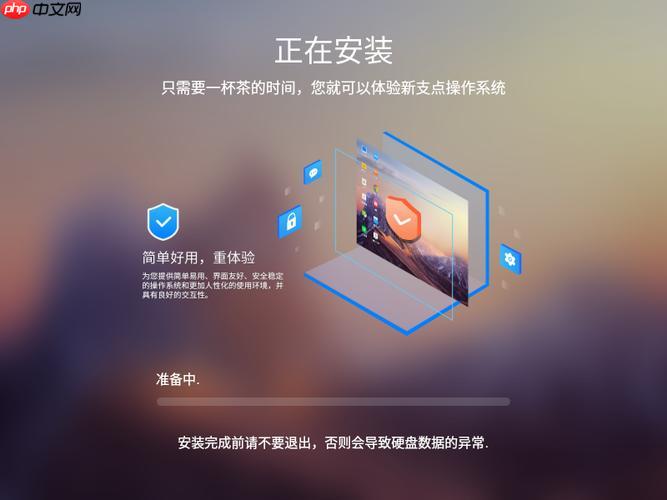
如果您希望在Linux系统中运行Windows Server,可以通过KVM(Kernel-based Virtual Machine)创建虚拟机来实现。该方法利用Linux内核的虚拟化功能,提供接近原生性能的虚拟环境。
本文运行环境:联想ThinkPad X1 Carbon,Ubuntu 24.04
在开始安装之前,必须确保CPU支持硬件虚拟化技术,并已在BIOS中启用。KVM依赖于Intel VT-x或AMD-V指令集。
1、打开终端并执行命令 egrep -c '(vmx|svm)' /proc/cpuinfo' 检查是否存在输出值大于0的结果。
2、若返回数值为0,请重启进入BIOS设置界面,查找“Virtualization Technology”或类似选项并启用。
3、安装检测工具包:运行 sudo apt install cpu-checker,然后执行 kvm-ok 验证KVM兼容性。
KVM本身是内核模块,需配合用户空间工具如libvirt、QEMU和virt-manager进行管理。这些软件包共同构成完整的虚拟化平台。
1、更新软件源列表:输入 sudo apt update 确保获取最新版本信息。
2、安装核心组件:执行 sudo apt install qemu-kvm libvirt-daemon-system libvirt-clients bridge-utils virt-manager 安装全部必要程序。
3、启动并启用libvirtd服务:使用命令 sudo systemctl start libvirtd && sudo systemctl enable libvirtd 保证服务开机自启。
为了成功安装操作系统,需要一个合法的Windows Server ISO镜像文件,并配置虚拟机使用的磁盘存储位置。
1、从微软官方渠道下载所需的Windows Server版本ISO文件,例如Windows Server 2022 Datacenter。
2、创建专用目录存放虚拟机磁盘:运行 sudo mkdir -p /var/lib/libvirt/images/windows。
3、将ISO文件复制到该目录下,便于后续通过virt-manager调用。
使用图形化工具virt-manager可以简化虚拟机创建过程,包括分配资源、挂载ISO和配置启动顺序。
1、启动虚拟机管理器:在终端输入 virt-manager 打开GUI界面。
2、点击左上角“新建虚拟机”按钮,选择“本地已存在的存储设备”,然后浏览至Windows Server ISO路径。
3、为虚拟机分配至少4GB内存和2个vCPU核心,根据实际需求调整资源配置。
4、创建大小不低于60GB的qcow2格式磁盘映像,保存在之前建立的images目录中。
5、勾选“在安装前自定义配置”选项,进入高级设置页面。
默认生成的硬件配置可能不完全适用于Windows系统,需手动添加必要的设备以确保正常运行。
1、在自定义配置界面中,展开“IDE CDROM”设备,确认其关联了正确的ISO镜像。
2、添加virtio驱动支持:将“磁盘总线”更改为 VirtIO,并在“添加硬件”中选择“CDROM”加载virtio-win.iso驱动光盘。
3、修改网络模型为 VirtIO-Ethernet 以提升网络吞吐性能。
4、设置固件类型为UEFI(可选),如果ISO镜像支持则能提高安全性。
完成虚拟机配置后即可开始操作系统安装流程,在关键阶段需手动导入virtio存储驱动。
1、点击“开始安装”,当进入Windows安装向导时选择语言和版本。
2、在分区选择界面,点击“加载驱动程序”,插入包含 viostor 的virtio驱动光盘。
3、浏览驱动路径至amd64\win10子目录,选择对应存储控制器驱动完成加载。
4、识别出虚拟磁盘后创建新分区并继续安装过程。
操作系统安装完成后需进行基本配置,确保虚拟机可在无外接介质情况下独立运行。
1、安装结束后自动重启,移除ISO镜像挂载,避免再次进入安装程序。
2、登录系统后安装其他virtio组件,如balloon(内存管理)、net(网络优化)等增强功能。
3、启用远程桌面服务,允许从宿主机或其他设备通过RDP连接访问。
以上就是怎么在Linux下安装Windows虚拟机 KVM安装Windows Server教程的详细内容,更多请关注php中文网其它相关文章!

每个人都需要一台速度更快、更稳定的 PC。随着时间的推移,垃圾文件、旧注册表数据和不必要的后台进程会占用资源并降低性能。幸运的是,许多工具可以让 Windows 保持平稳运行。

Copyright 2014-2025 https://www.php.cn/ All Rights Reserved | php.cn | 湘ICP备2023035733号